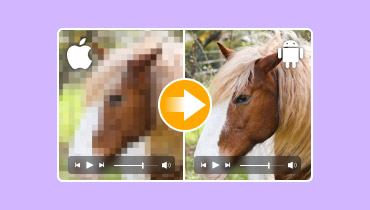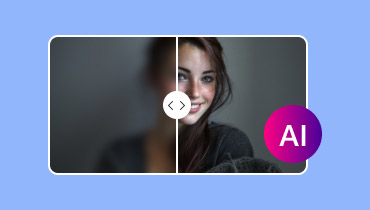간편 가이드: 흑백 비디오를 컬러로 변환하는 방법
흑백 사진과 영상은 시간과 추억이라는 향수 어린 필터로 더욱 돋보이는 독특한 미적 매력을 지닙니다. 하지만 때로는 그 사진들을 컬러로 표현하고 싶은 순간들이 있습니다. 생생한 색감으로 어떻게 표현될지, 더 생생하게 느껴질지, 마치 살아 움직이는 듯할지 궁금하기 때문입니다.
많은 사람들이 오래된 영화나 가족 영상에 색을 입히고 싶어 합니다. 그래서 많은 비디오 편집 소프트웨어 개발자들이 이 기회를 포착하여 흑백 영상에 컬러 기능을 추가했습니다.
하지만 적합한 소프트웨어는 어디에서 찾을 수 있습니까? 흑백 비디오를 컬러로 변환하는 방법 그것을 사용하시나요?
이 글에서는 전문 비디오 복원 및 편집 소프트웨어와 온라인 도구에 대한 포괄적인 가이드를 제공합니다. 어디에서 작업하든, 여러분에게 딱 맞는 가이드가 있습니다.
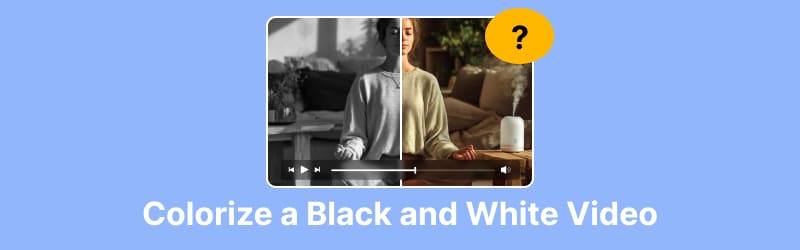
페이지 콘텐츠
1부. 흑백 영상을 컬러로 표현하는 이유는?
이전 섹션의 서론에서 흑백 비디오를 컬러로 변환하려는 이유에 대해 간략하게 살펴보았습니다. 이 하위 섹션에서 해당 과정을 자세히 살펴보기 전에 먼저 이 질문에 대한 답을 살펴보겠습니다.
• 감정적 가치
오래된 흑백 영상을 볼 때, 색상에 진한 향수를 느낄 수도 있고, 이미지가 항상 진정성이 부족하다고 느낄 수도 있습니다. 마치 시간적으로 엄청나게 멀리 떨어져 있는 것처럼요.
하지만 실제 색감을 적용하면 마치 당신이 살고 있는 바로 그 생동감 넘치는 세계에서 사건이 펼쳐졌다는 직접적인 느낌을 받게 됩니다. 시간의 장벽이 사라지고, 당신은 화면 속 등장인물들과 같은 공간에 있는 듯한 느낌을 받게 됩니다.
• 시청 경험
유색인종으로 태어난 사람들에게는 오래된 영화나 비디오테이프를 다시 보는 것이 종종 충격적이고 불편하게 느껴질 수 있습니다.
컬러링을 통해 더 보기 좋게 만들었으며, 의심할 여지 없이 현대 관객에게 고전 작품에 활력을 불어넣었습니다.
• 창작 활동
아카이브 영상과 다큐멘터리는 엄청난 창의적 자원을 형성합니다. 하지만 컬러 영상에 흑백 클립을 삽입하면 불협화음이 발생합니다. 이러한 콘텐츠를 컬러로 재편집하면 현대 광고나 소셜 미디어에 적합한 콘텐츠가 됩니다.
2부. Vidhex를 통해 흑백 비디오를 컬러로 변환하는 방법
좋아요, 이제 흑백 사진에 색상을 추가하는 것의 필요성을 이해하셨을 거라고 생각합니다. 그럼 흑백 비디오에 색상을 추가하는 방법을 자세히 알아보겠습니다.
먼저, 색상 처리를 위한 전문적인 데스크톱 소프트웨어를 살펴보겠습니다. 비드모어 비덱스.
AI 기술을 사용하여 비디오의 모든 프레임을 자동으로 분석하고 장면, 인물, 풍경을 지능적으로 식별합니다. 이를 기반으로 사용자에게 사실적인 색상을 더합니다.
걱정하지 마세요. 이 소프트웨어는 수동 조정이 필요 없습니다. 비디오를 업로드하고 클릭만 하면 컬러 영상을 받아보실 수 있습니다.
주요 특징
- 흑백 비디오를 컬러 영상으로 즉시 변환합니다.
- SD를 HDR로 업그레이드하여 영상을 영화 같은 색상 품질로 향상시키세요.
- 밝기를 높여 조명이 어둡거나 노출이 부족한 영상을 개선합니다.
- 대비, 밝기, 채도, 색상 균형을 자동으로 조정합니다.
- 한 번의 클릭으로 흔들리는 영상을 제거하세요.
Vidhex를 이용해 흑백 비디오를 컬러로 만드는 방법은 다음과 같습니다.
1 단계. 컴퓨터에 Vidhex를 다운로드하여 설치하세요. 선택 흑백 컬러화 인터페이스에 대해.
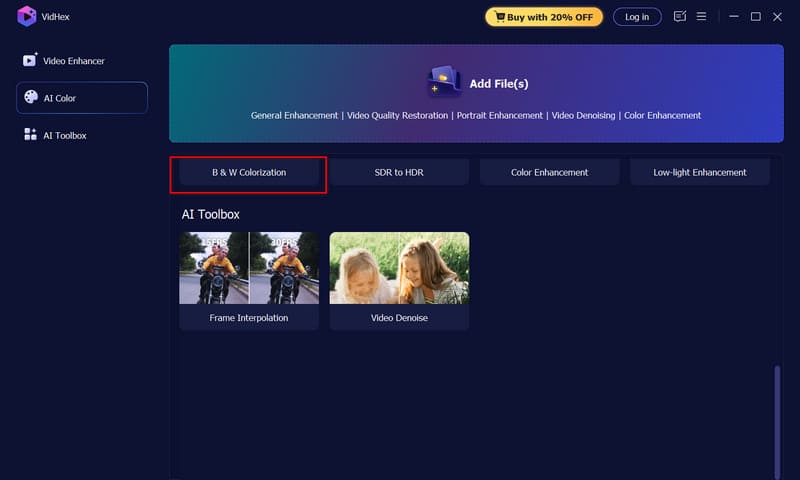
2 단계. 시스템에서 비디오를 업로드하라는 메시지가 표시됩니다. 그런 다음 원하는 색상 모델을 선택하세요. 효과를 미리 확인해 보세요.
3 단계. 결과에 만족하시면 클릭하세요 모두 내보내기 복원된 비디오를 다운로드하세요.
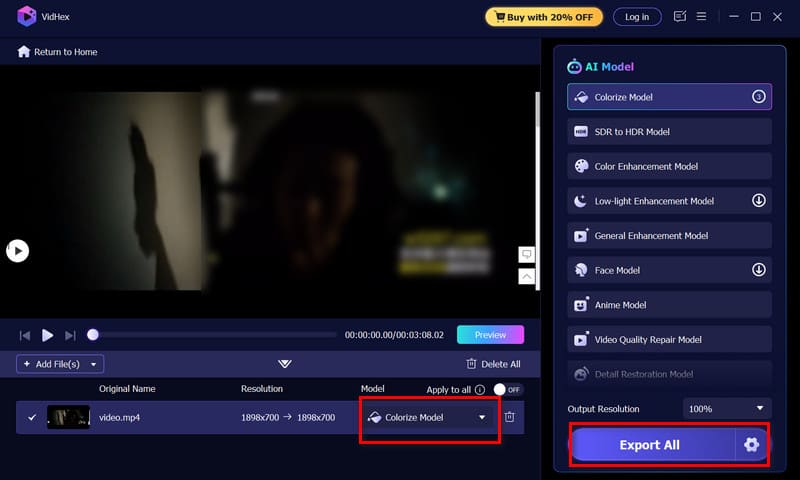
3부. 편집 소프트웨어에서 흑백 비디오에 색상을 추가하는 방법
AI의 정확도나 사용자 정의 기능이 부족하고 최종 결과물을 직접 제어하고 싶다면 Adobe Premiere Pro나 DaVinci Resolve와 같은 전문적이고 고정밀도의 비디오 편집 소프트웨어를 사용하는 것이 좋습니다. 두 소프트웨어 모두 색 보정 기능으로 업계를 선도하는 것으로 정평이 나 있습니다.
이러한 도구를 사용하면 개별 영역을 수동으로 조정하여 완벽한 맞춤 설정을 보장하고 비전에 완벽하게 부합하는 결과를 얻을 수 있습니다. 하지만 이러한 접근 방식은 AI를 사용하는 것보다 훨씬 복잡하고 시간이 많이 소요됩니다. 초보자라면 처음에는 어려울 수 있으며, 숙달하는 데 시간이 걸릴 수 있습니다.
아래에서는 Adobe Premiere Pro를 사용하여 흑백 비디오를 컬러로 변환하는 방법을 간략하게 살펴보겠습니다.
1 단계. 클립을 Adobe Premiere Pro로 가져온 다음, 상단의 색상 작업 영역으로 가서 색상 편집 도구를 잠금 해제하세요.
2 단계. 창 드롭다운에서 활성화 루메트리 스코프 왼쪽 패널에서 파형과 RGB 세부 정보를 모니터링할 수 있습니다.
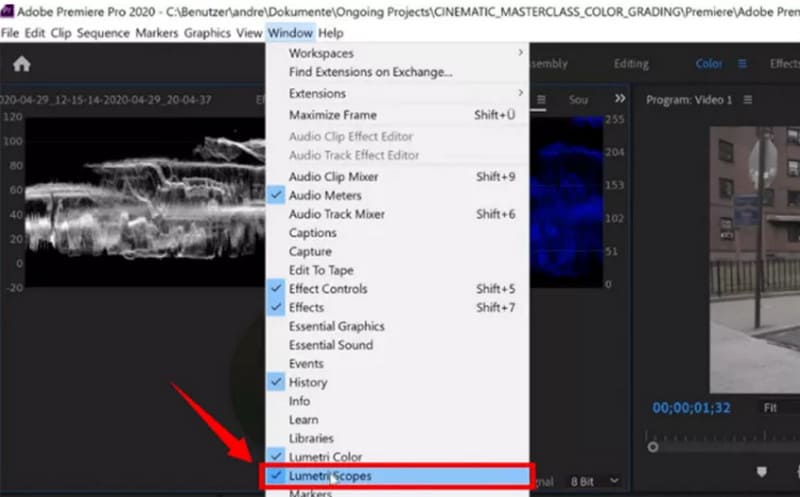
3 단계. 오른쪽에 있는 Lumetri Color 패널로 이동하면 RGB 곡선, 색조 대 색조, 루마 등의 곡선을 미세 조정하여 밝기와 톤을 조정할 수 있습니다.
4 단계. 내부에 기본 교정, 슬라이더를 다음과 같이 조정합니다. 그림자 과 차이 컬러 그레이딩을 위한 튼튼한 기초를 마련하세요.
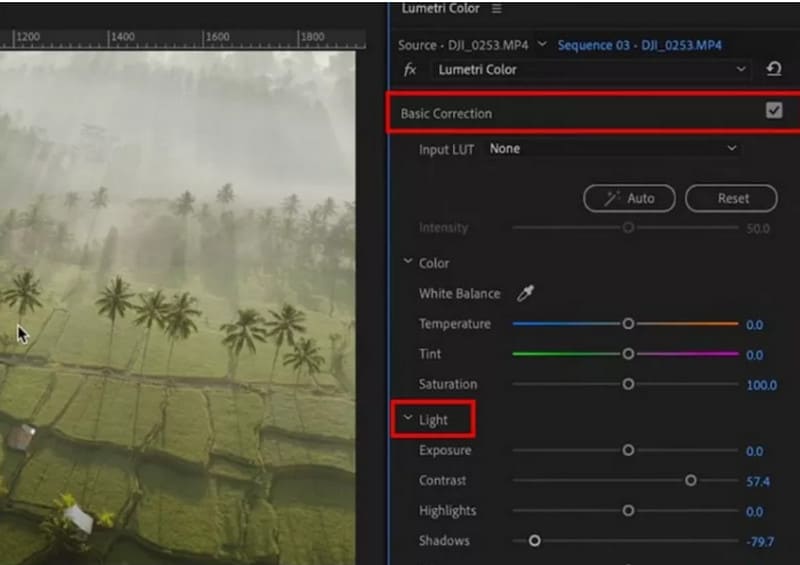
5 단계. 확장하다 색상 휠 및 매치 그림자, 중간 톤 또는 하이라이트에 특정 색조를 더욱 정밀하게 적용합니다.
6 단계. 프레임의 특정 부분만 조정해야 하는 경우 다음으로 이동하세요. 효과 패널, 드래그 인 루메트리 색상, 선택 루메트리 컬러 효과 추가.
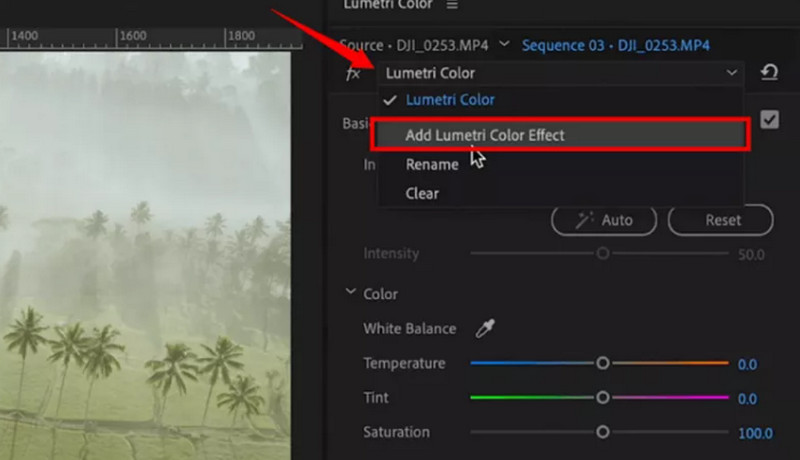
7단계. 사용 효과 컨트롤 변경하려는 영역 주위에 마스크를 만든 다음 Lumetri 옵션을 수정하여 모양을 다듬습니다. 완료되면 프로젝트를 내보내려면 다음을 선택하세요. 파일 > 수출 > 미디어 최종 영상을 저장하세요.
4부. 온라인 도구를 사용하여 흑백 비디오를 컬러로 만드는 방법
타사 소프트웨어를 다운로드하고 싶지 않습니다. 더 쉬운 방법이 있을까요?
물론입니다. 흑백 비디오를 컬러로 변환하는 기능을 지원하는 온라인 플랫폼이 많이 있습니다. 출시도 빠르고, 결과도 좋으며, 시도해 볼 만한 가치가 있습니다.
Neural.love를 예로 들어 보겠습니다. Neural.love는 AI 기술을 사용하여 흑백 영상에 현대적인 색상을 더합니다. 게다가 사용법과 인터페이스도 매우 간단합니다.
이제 어떻게 사용하는지 살펴보겠습니다.
1 단계. Neural.love 웹사이트로 가서 귀하의 필요에 맞는 플랜이나 옵션을 선택하세요.
2 단계. 흑백 비디오 파일을 업로드한 다음 AI 시스템이 이를 처리하여 사실적인 색상을 자동으로 적용합니다.
3 단계. 렌더링이 완료되면 다음을 누르세요. 다운로드 새로 색칠한 비디오를 저장하려면 버튼을 클릭하세요.
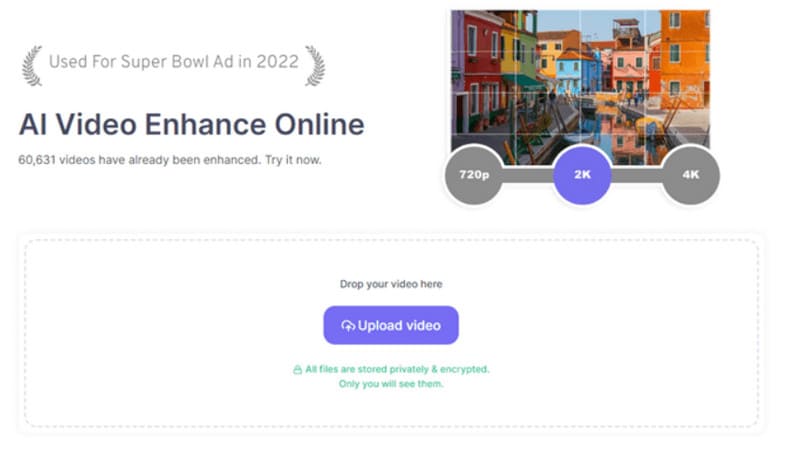
5부. 흑백 영상 채색에 대한 FAQ
흑백 영상에 색상을 추가하는 방법은?
정밀한 맞춤 설정을 원하시면 Adobe Premiere Pro와 같은 전문 소프트웨어를 사용하여 색상을 수동으로 조정하는 것을 권장합니다. 더 간편한 방법을 원하시면 AI 기반 비디오 향상 기능을 사용해 보세요.
흑백에 색상을 추가할 수 있나요?
물론입니다. 많은 비디오 해상도 향상제 Vidmore Vidhex가 대표적인 예입니다. 사용법도 간단합니다. 비디오를 업로드하고 클릭만 하면 채색이 완료됩니다.
가장 좋은 무료 비디오 향상 프로그램은 무엇입니까?
온라인 비디오 향상기 Fotor나 Canva 같은 편집 도구는 훌륭한 선택입니다. CapCut 온라인 편집기도 무료 옵션 중에서는 최고의 선택입니다. 두 도구 모두 흐릿한 영상을 수정하고 전반적인 영상 화질을 향상시켜 줍니다.
결론
자동 또는 수동 방법을 선호하든 상관없이 가장 적합한 솔루션을 찾을 수 있습니다. 흑백 비디오를 컬러로 변환하는 방법 바로 여기 있습니다. 최고의 AI 소프트웨어, 전문 비디오 편집 도구, 그리고 가장 사용자 친화적인 온라인 유틸리티를 모두 모았습니다. 각 유틸리티에는 성공을 위한 단계별 가이드가 함께 제공됩니다.